円を描くときはその中心を気にかけましょう。
例えば、その円を別の図形と接続させたりする際には、アバウトにつなげる事はあまりありません。図形として扱うような場合は必ず中心を意識して作図していきます。
今回は円を描く方法について説明していきます。
操作本を横に置いておきたい人は、職工所スタッフが厳選したJW-CADソフトのお役立ち本をご紹介してますのでご覧ください。
※このサイトは広告が含まれております。リンク先の他社サイトにてお買い求めの商品、サービス等について一切の責任を負いません。
円の中心を見つけよう
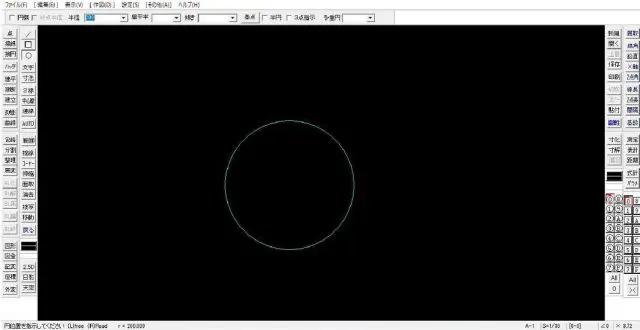
円の中心を見つける
上図の円の中心を探します。やり方はクロックメニューを利用すれば簡単です。
クロックメニューの中には「中心点・A点」という操作コマンドがありますので、それを利用して一本線を引いてみます。
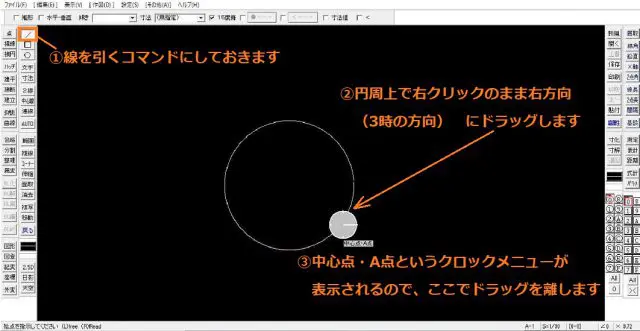
「中心点・A点」を利用して1本線を引く
この操作は円の中心から線を引く作業です。つまり上図の流れの通りで操作を進めると、
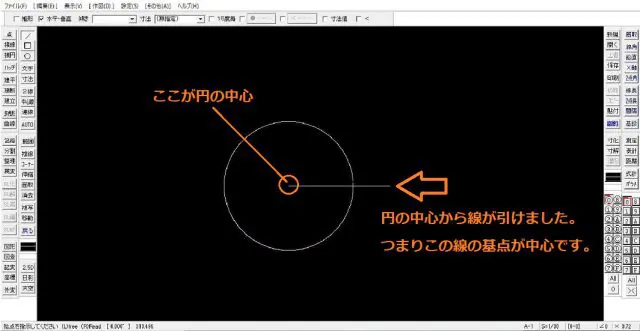
円の中心を見つける事が出来る
円の中心を見つける事が出来ました。これでこの中心を利用して多様な作業にかかることが出来るようになります。
中心を利用して作図しよう
円の中心をある端点に合わせて作図するようなケースが、図面を描いていると頻繁に出てきます。
例えば下の図面はある機械図面の一部ですが、中央辺りに〇が描かれています。これは円の中心が青線と赤線の交点に来るように配置されています。
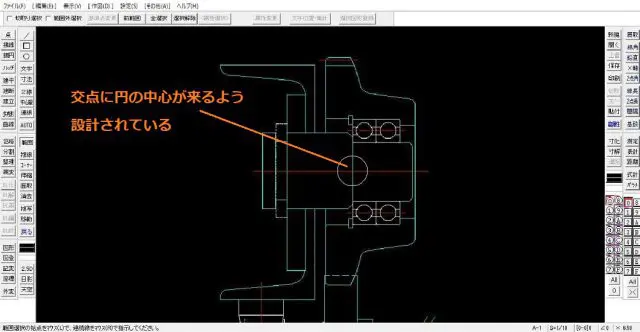
中心を利用して作図
アバウトに円を移動させていては正しい図面となり得ません。実際どのように手順を進めていけば良いか確認していきます。先に説明したやり方でまずは円の中心を出します。

円の中心を出す
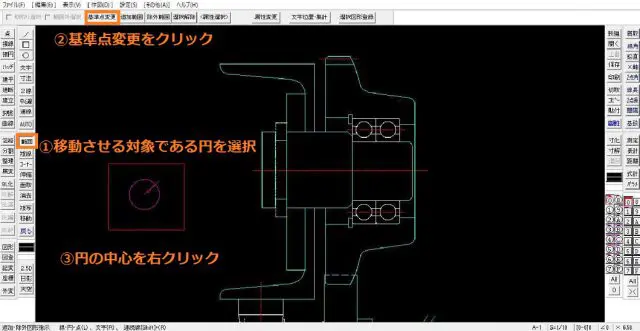
円の中心を右クリック
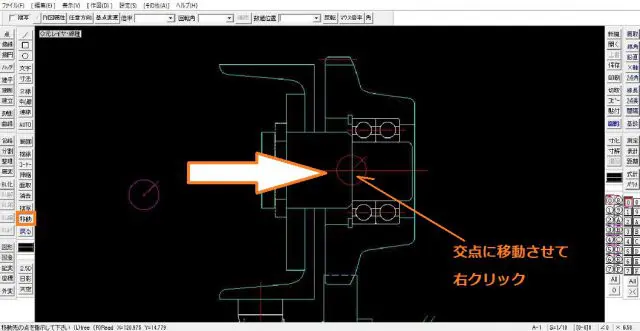
交点に移動させて右クリック
最後に中心を出すために引いた線のみを消去します。

引いた線のみを消去

完成図

図面を描く際の円は中心を出した上で正確に描きましょう。
JW-CADを学ぶ・極める本
職工所スタッフ厳選のよく売れているJW-CADの本を集めてみました。下の記事では、専門性や参考度などをランキング化(★5つ)して紹介。「 JW-CADの本おすすめ人気ランキング10選 」も参考に‼
↓タップしてAmazonで確認する↓

![お電話・FAXでのお問い合わせ [営業時間]10:00~17:00 土・日・祝日定休 TEL:045-321-1297 FAX:050-6860-5155 問い合わせ先](/wp-content/themes/cocoon-child-master/images/text_tel.gif)

























































